電腦版有道云筆記使用截圖工具的方法
時間:2022-08-30 16:40:18作者:極光下載站人氣:437
很多小伙伴在使用電腦版有道云筆記的時候應該都會出現截圖的需求,有的小伙伴是需要截取自己筆記中的片段,有的小伙伴是用有道云筆記的截圖功能截取其他軟件的頁面內容,然后直接點擊完成截圖放在自己的筆記中。無論是哪中需求,在有道云筆記中都可以實現,因為我們可以有截圖或是截圖并隱藏筆記窗口兩種情況任我們選擇,截圖工具也很好找,我們點擊插入工具就能看到截圖選項。有的小伙伴可能不清楚具體的操作方法,接下來小編就來和大家分享一下電腦版有道云筆記使用截圖工具的方法。
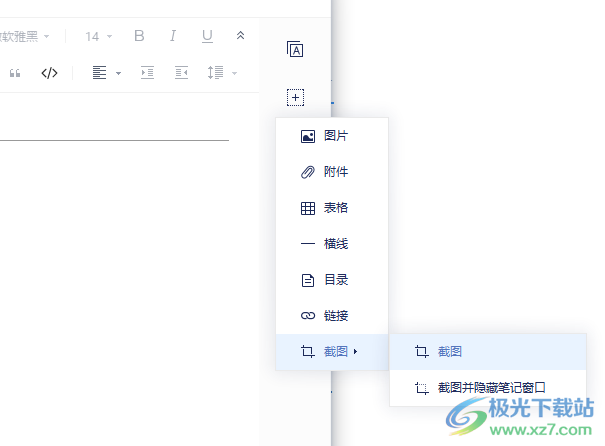
方法步驟
1、第一步,我們先打開有道云筆記,進入云筆記頁面然后打開一個需要進行設置的筆記
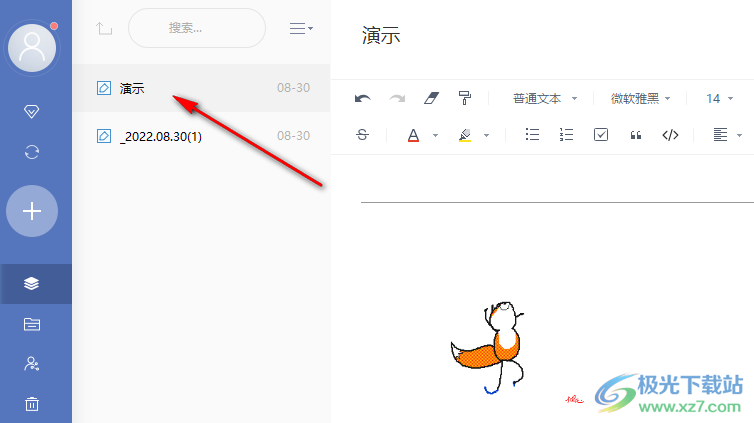
2、第二步,在筆記頁面中,我們在頁面右側的工具欄中找到第二個工具,也就是插入工具,點擊打開
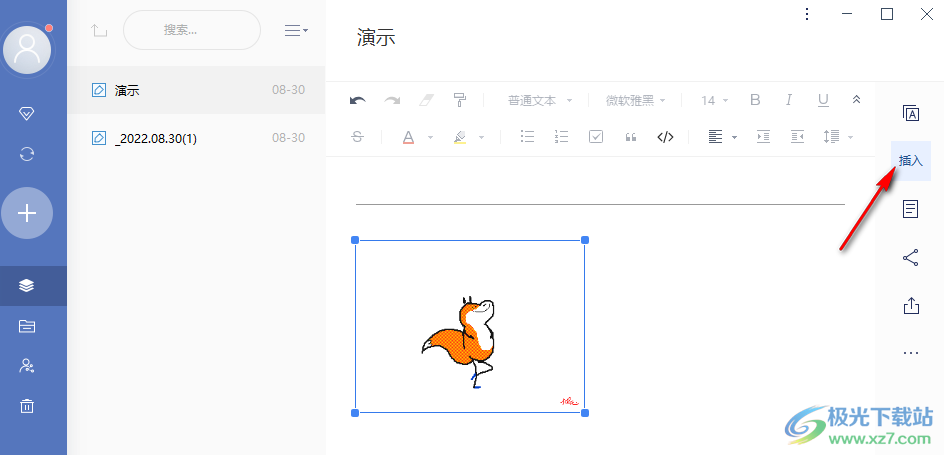
3、第三步,打開插入工具之后,我們在下拉列表中選擇“截圖”選項,并在子選項中點擊“截圖”
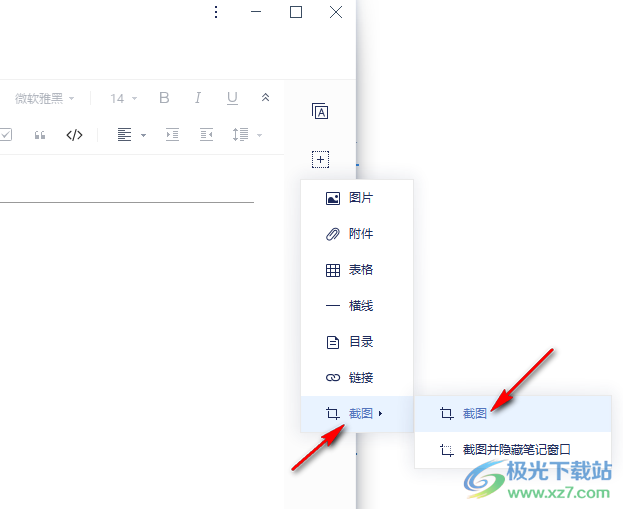
4、第四步,點擊截圖之后我們在頁面中截取一個畫面,然后在選項中,我們可選擇退出截圖、將截圖另存為、復制截圖或是最后有一個完成截圖,點擊完成截圖則截圖內容直接插入筆記中

5、第五步,我們也可以在點擊截圖工具之后選擇“截圖并隱藏筆記窗口”,這樣我們的截圖就不會有筆記的內容,可以截取其它應用的內容了
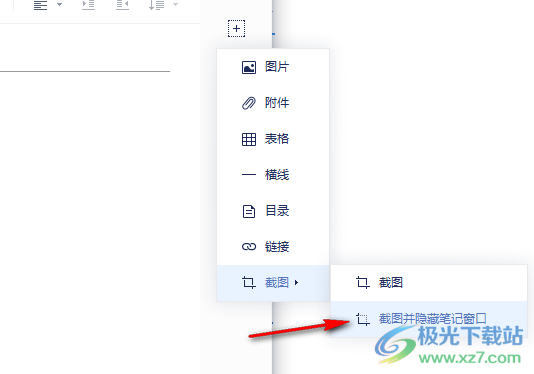
以上就是小編整理總結出的關于電腦版有道云筆記使用截圖工具的方法,打開有道云筆記然后選擇一篇需要設置的筆記,接著在工具欄中點擊插入工具再選擇截圖選項,最接著選擇截圖方式再對截圖進行設置即可,感興趣的小伙伴快去試試吧。
相關推薦
相關下載
熱門閱覽
- 1百度網盤分享密碼暴力破解方法,怎么破解百度網盤加密鏈接
- 2keyshot6破解安裝步驟-keyshot6破解安裝教程
- 3apktool手機版使用教程-apktool使用方法
- 4mac版steam怎么設置中文 steam mac版設置中文教程
- 5抖音推薦怎么設置頁面?抖音推薦界面重新設置教程
- 6電腦怎么開啟VT 如何開啟VT的詳細教程!
- 7掌上英雄聯盟怎么注銷賬號?掌上英雄聯盟怎么退出登錄
- 8rar文件怎么打開?如何打開rar格式文件
- 9掌上wegame怎么查別人戰績?掌上wegame怎么看別人英雄聯盟戰績
- 10qq郵箱格式怎么寫?qq郵箱格式是什么樣的以及注冊英文郵箱的方法
- 11怎么安裝會聲會影x7?會聲會影x7安裝教程
- 12Word文檔中輕松實現兩行對齊?word文檔兩行文字怎么對齊?

網友評論